1. Khi thực hiện đăng ký tài khoản dịch vụ công, sau khi nhập mã xác thực nhưng không đến được bước tiếp theo?
-
Nguyên nhân:
+ Nhập không đúng mã xác thực: Mã xác thực là những kí tự viết thường liền nhau. Nếu công dân nhập một trong các ký tự in hoa hoặc nhập cách nhau thì hệ thống sẽ không nhận, dẫn đến không thực hiện được bước tiếp theo.
+ Chưa đăng ký thuê bao chính chủ hoặc Chứng minh nhân dân (CMND), Căn cước công dân (CCCD) gắn chíp đã được đăng ký: Khi nhập đầy đủ, chính xác các thông tinàbấm “Đăng ký” nhưng giao diện không thay đổi để đến bước tiếp theo.
-
Cách giải quyết:
+ Nhập chính xác mã xác thực là ký tự
viết thường liền nhau (không cách). Nếu đã nhập đúng các ký tự của mã xác thực mà vẫn không được thì có thể thiết bị đang sử dụng bị lỗi phím, do vậy công dân chuyển sang máy tính hoặc điện thoại thông minh khác có kết nối Internet để thực hiện.
+ Khi nhập đầy đủ, chính xác các thông tinàbấm “Đăng ký” nhưng giao diện không thay đổi để đến bước tiếp theo. Công dân kéo giao diện lên phía trên sẽ có hiển thị thông báo.
+ Nếu hiển thị thông báo
“Thuê bao không khớp với thuê bao nhà mạng…” thì công dân phải mang CCCD gắn chíp ra nhà mạng để đăng ký sim điện thoại khớp với thông tin CCCD gắn chíp. Khi đã đăng ký khớp thông tin, công dân thực hiện đăng ký tài khoản dịch vụ công.
+ Nếu hiển thị thông báo
“CMT hoặc CCCD đã được đăng ký” thì công dân đã đăng ký tài khoản dịch vụ công. Do đó không đăng ký mà vào phần đăng nhập để thực hiện khai nộp hồ sơ. Khi vào đăng nhập, công dân không nhớ được mật khẩu khi đăng ký tài khoản thì nhập phần tên đăng nhập là số CCCD, sau đó bấm vào “Quên mật khẩu” để tạo lại mật khẩu.
2. Báo lỗi khi tải ảnh
* Khi tải ảnh chân dung/mặt trước CCCD/mặt sau CCCD báo lỗi file không được vượt quá 2MB?
Cách giải quyết: Hãy gửi ảnh cần tải lên cho ai đó là người mình tin cậy (bố/mẹ chẳng hạn) qua zalo, sau đó tải lại ảnh trên zalo về sử dụng, nó sẽ nhẹ hơn 2MB và chất lượng không đổi.
* Khi tải ảnh chân dung/mặt trước CCCD/mặt sau CCCD mà vẫn “kiểm tra ảnh” mà chưa thực hiện được?
Cách giải quyết: Hãy tải lại trang (F5) và tải lại ảnh; nếu tiếp tục bị vậy thì hãy nộp hồ sơ vào giờ thấp điểm lúc ít người truy cập (có thể vào buổi trưa hoặc buổi tối).
* Khi tải ảnh chân dung lên hồ sơ, báo lỗi : “Độ lớn theo phương ngang của ảnh không đủ (pixel)”?
Cách giải quyết: Do ảnh chân dung sử dụng có độ phân giải (kích thước ảnh) quá nhỏ, hãy lấy file ảnh khác chất lượng cao hơn.
* Khi tải ảnh chân dung lên hồ sơ, báo lỗi : “Phông nền có độ xám không phù hợp”?
Cách giải quyết: Chụp lại ảnh khác với nền trắng.
* Khi tải ảnh chân dung lên hồ sơ, báo lỗi : “Khoảng cách giữa 2 mắt quá nhỏ (pixel)” hoặc “Số lượng khuôn mặt trong ảnh” cách khắc phục ?
Cách giải quyết: Cắt ảnh lại gần khuôn mặt hơn hoặc chụp lại ảnh (mở to mắt hơn) sẽ có khả năng khắc phục lỗi này.
3. Khi nhận được tin nhắn và email yêu cầu bổ sung hồ sơ, cần phải làm gì để bổ sung được hồ sơ?
- Bấm vào liên kết trong tin nhắn SMS (nếu sử dụng thuê bao di động Vinaphone) hoặc ấn vào liên kết trong email (nếu sử dụng các thuê bao di động khác) sẽ đến trang bổ sung hồ sơ.
- Nếu cách trên không được, công dân đăng nhập vào
https://dichvucong.bocongan.gov.vn ; ấn vào tên tài khoản ở góc trên bên phải; chọn “Q
uản lý hồ sơ đã nộp” ; sẽ thấy nút “Cập nhật” và lý do yêu cầu cập nhật.
4. Đối với những trường hợp hồ sơ khai chưa đúng hoặc ảnh chưa đạt, hệ thống gửi yêu cầu bổ sung nhưng công dân không nhận được tin nhắn và email yêu cầu bổ sung hồ sơ, cần phải làm gì để bổ sung được hồ sơ?
Công dân thực hiện theo các bước sau để vào bổ sung hồ sơ:
Bước 1: Truy cập
https://dichvucong.bocongan.gov.vn
Bước 2: Chọn
“Tra cứu hồ sơ”
Bước 3: Nhập mã hồ sơ (ví dụ: G01.845.000.000-221001-0008) à chọn
“Tra cứu”
Bước 4: Hệ thống sẽ thể hiện hồ sơ à chọn
“Cập nhật” (nếu hệ thống yêu cầu đăng nhập thì công dân đăng nhập tài khoảnàchọn “Cập nhật”).
Bước 5: Chọn “Q
uản lý hồ sơ đã nộp” rồi khai bổ sung thông tin theo yêu cầu. Khi đã khai đúng nội dung, công dân kéo xuống cuối à chọn “Đồng ý và tiếp tục”à tiếp tục kéo xuống cuối trang rồi nhập mã xác thực và tích vào mục “Tôi xin chịu trách nhiệm về việc khai”àchọn “Nộp hồ sơ”.
5. Khi bấm bổ sung hồ sơ, báo lỗi “không được phép thao tác”?
Công dân ấn
đăng xuất và sau đó đăng nhập lại vào
https://dichvucong.bocongan.gov.vn; ấn vào tên tài khoản ở góc trên bên phải; chọn quản lý hồ sơ đã nộp; ấn nút “Cập nhật”.
6. Bị báo lỗi “Thông tin cá nhân của công dân không có trong Cơ sở dữ liệu quốc gia về dân cư”?
Lỗi này bắt buộc công dân phải liên hệ công an xã, phường, thị trấn nơi thường trú để cập nhật lại thông tin trong cơ sở dữ liệu quốc gia về dân cư.
7. Khi tải ảnh CCCD lên thì báo “Số Căn cước công dân trên ảnh không trùng khớp với số CCCD/Số định danh”?
– Nếu công dân tạo tài khoản theo cách “dùng sim điện thoại đăng ký thông tin bằng CMND”, tiếp theo vào cập nhật số CCCD thì nhiều khả năng công dân chưa đăng xuất tài khoản CMND và đăng nhập lại bằng CCCD. Do đó, sau khi cập nhật số CCCD phải đăng xuất tài khoản và đăng nhập lại với tên đăng nhập là số CCCD.
– Trường hợp khác là ảnh CCCD mặt trước không tốt, bị mờ nhòe. Cần chụp lại rõ nét và tải lại.
8. Khi khai hồ sơ đề nghị cấp hộ chiếu, tại phần “Nơi cấp” CCCD mục 14 không hiển thị thông tin “Cục Cảnh sát quản lý hành chính về trật tự xã hội” để chọn khai thì phải khai thế nào?
Thông thường công dân chọn khai nơi cấp CCCD là tỉnh mà công dân đến làm CCCD (ví dụ: Hà Nam) hoặc khai Cục Cảnh sát ĐKQL cư trú và DLQG về dân cư,…do đó hồ sơ bị gửi yêu cầu bổ sung. Nếu nơi cấp CCCD là
“Cục Cảnh sát quản lý hành chính về trật tự xã hội” thì chọn khai là
“Cục C06” (thường ở vị trí
đầu tiên hoặc ở vị trí
giữa tên của 02 tỉnh thành).
Lưu ý:
Phần “Ngày cấp” CCCD tại mục 14, công dân phải kiểm tra đối chiếu và khai đúng ngày tháng năm cấp theo bản chụp CCCD mới nhất đã tải lên.
9. Khi nhận được tin nhắn và email yêu cầu thanh toán lệ phí, cần phải làm gì để thanh toán được?
Bấm vào liên kết trong tin nhắn SMS (nếu sử dụng thuê bao di động Vinaphone) hoặc ấn vào liên kết trong email (nếu sử dụng các thuê bao di động khác) sẽ đến trang thanh toán lệ phí.
Công dân bấm vào “Thanh toán trực tuyến” sau đó chọn và đăng nhập tài khoản ngân hàng để thanh toán.
10. Khi thanh toán không hiện lên ngân hàng cần tìm?
Trên hệ thống còn có các ngân hàng khác. Công dân chọn mục
“Các ngân hàng khác qua VNPT MONEY” (Cột bên phải tương ứng với ngân hàng BIDV) sẽ hiện ra các ngân hàng để công dân chọn thanh toán.
11. Sau vài ngày nộp hồ sơ trực tuyến, nếu không nhận được tin nhắn và email yêu cầu thanh toán lệ phí, cần phải làm gì để thanh toán được?
Trường hợp công dân không nhận được Email thông báo thanh toán (do công dân đăng ký Email không chính xác hoặc không đăng nhập được vào Email) thì công dân có thể kiểm tra hồ sơ để thực hiện thanh toán theo các bước sau:
Bước 1: Truy cập
https://dichvucong.bocongan.gov.vn
Bước 2: Chọn
“Tra cứu hồ sơ”
Bước 3: Nhập mã hồ sơ (ví dụ: G01.845.000.000-221001-0008) à chọn
“Tra cứu”
Bước 4: Hệ thống sẽ thể hiện hồ sơ à chọn
“thanh toán”à chọn
“Thanh toán trực tuyến”.
Bước 5: Chọn ngân hàng mà công dân đăng ký Smartbanking, sau đó đăng nhập tài khoản ngân hàng để thực hiện thanh toán.
12. Nếu người làm hộ chiếu không có tài khoản ngân hàng thì làm thế nào để nộp lệ phí được?
Trường hợp người làm hộ chiếu không có tài khoản ngân hàng thì có thể nhờ người thanh toán hộ bằng cách sau:
- Nếu người làm hộ chiếu nhận được tin nhắn hoặc email thông báo đề nghị thanh toán lệ phí thì sao chép đường dẫn trong tin nhắn hoặc email gửi cho người thân (có tài khoản ngân hàng) để thanh toán hộ. Người thanh toán hộ tích vào đường dẫn, chọn ngân hàng và thực hiện thanh toán trực tuyến.
- Nếu người làm hộ chiếu không nhận được Email thông báo thanh toán (do công dân đăng ký Email không chính xác hoặc không đăng nhập được vào Email) thì người thanh toán hộ truy cập trang
https://dichvucong.bocongan.gov.vn thực hiện tra cứu theo mã hồ sơ gửi về tin nhắn của người làm hộ chiếu (ví dụ: G01.845.000.000-230401-0010) rồi thực hiện thanh toán theo hướng dẫn như trên
(ở câu 11).
13. Khi khai hồ sơ cấp hộ chiếu thì phải chọn loại đề nghị cấp hộ chiếu như thế nào?
Công dân có quyền lựa chọn 01 trong 02 đề nghị
“Cấp hộ chiếu có gắn chíp điện tử” hoặc
“Cấp hộ chiếu không gắn chíp điện tử”
* Trường hợp gặp các lỗi trên mà công dân không thực hiện hoặc không khắc phục được thì liên hệ đến số điện thoại 0692729358 để được hướng dẫn./.
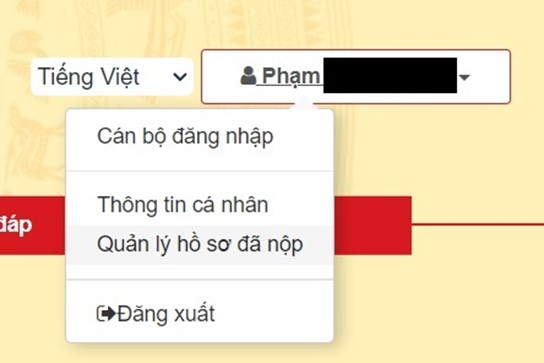
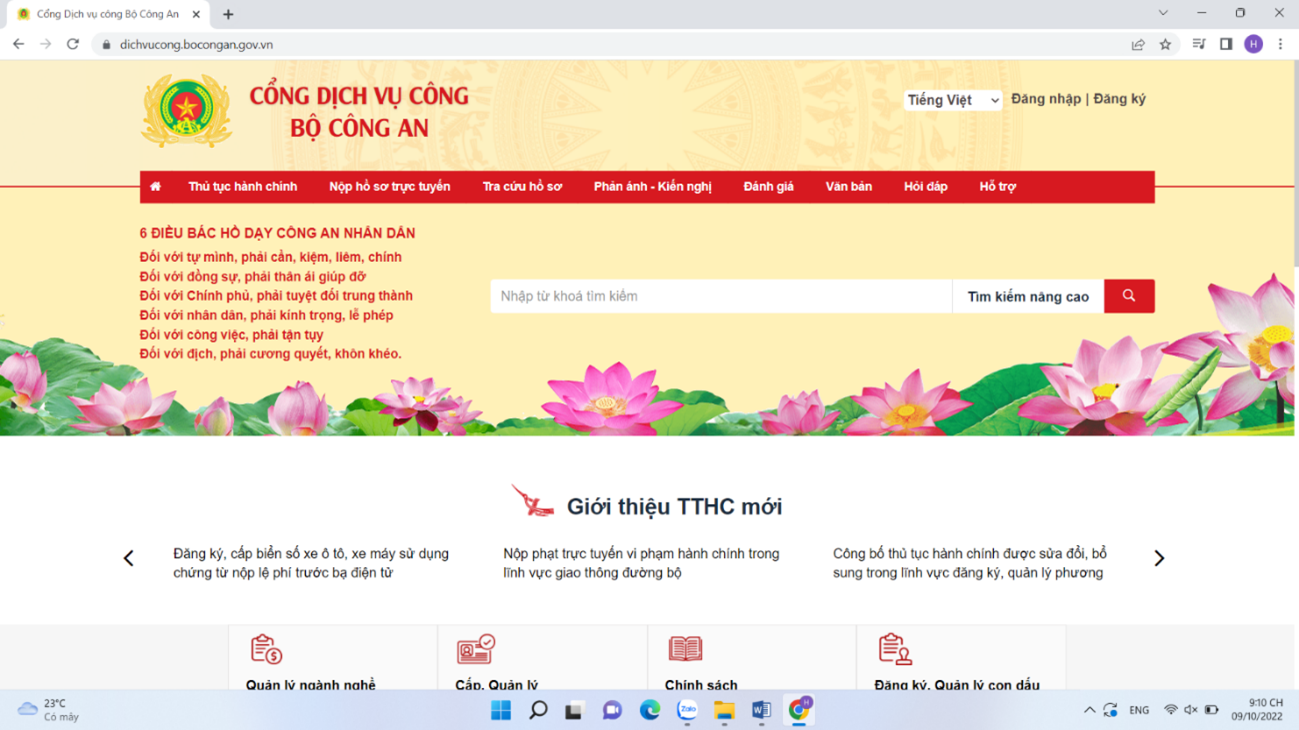
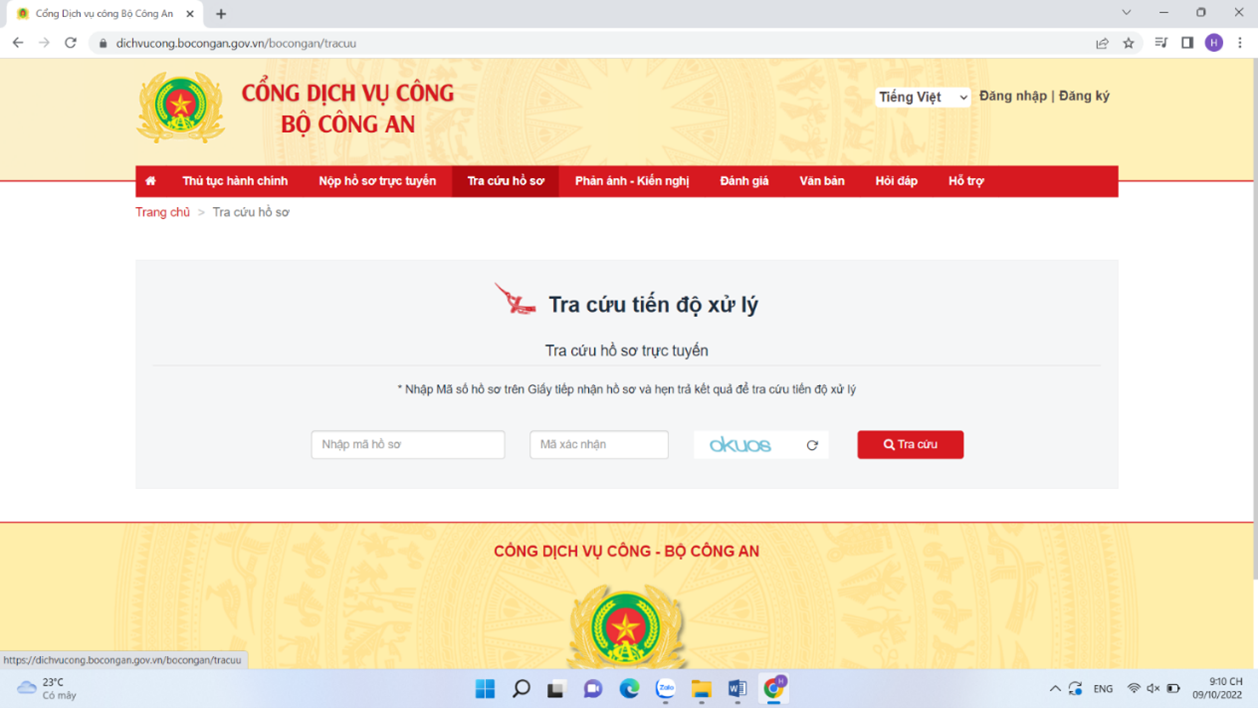
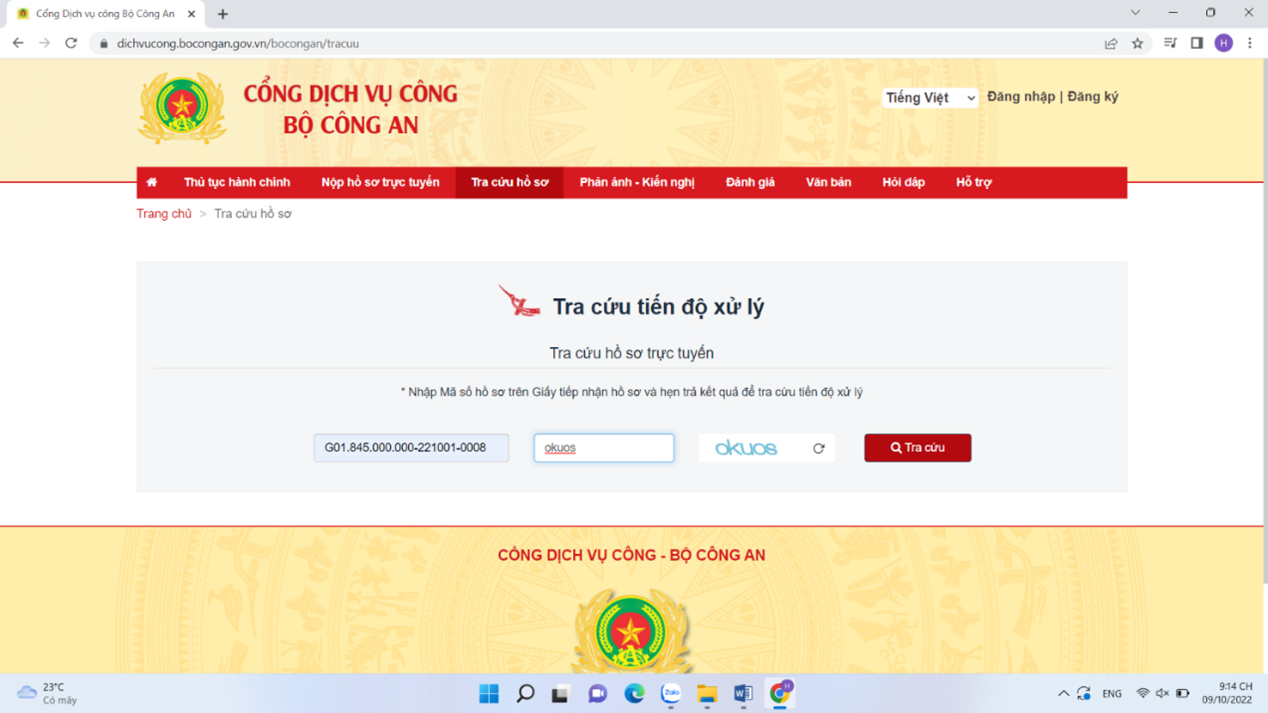

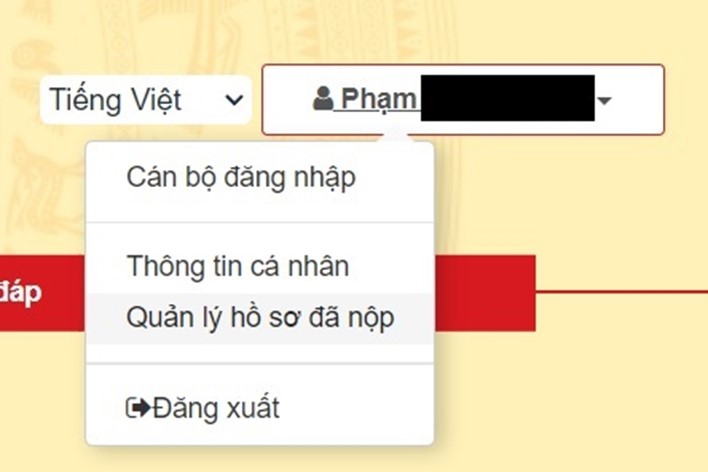
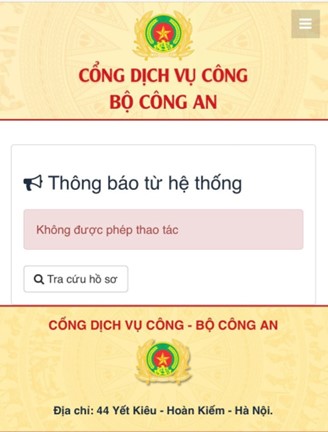
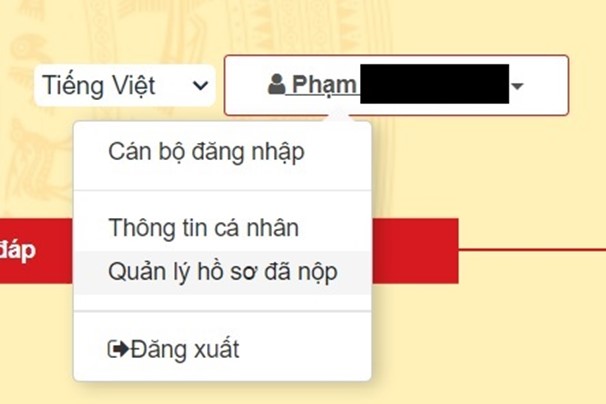
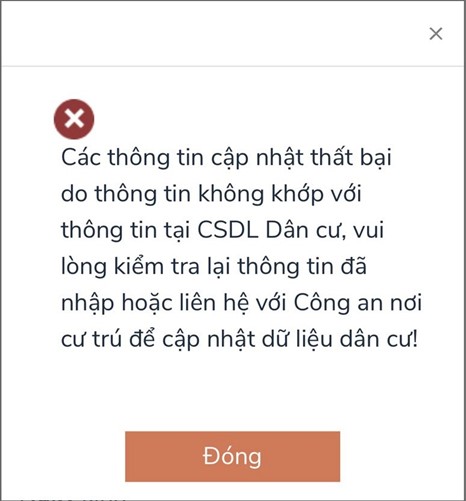
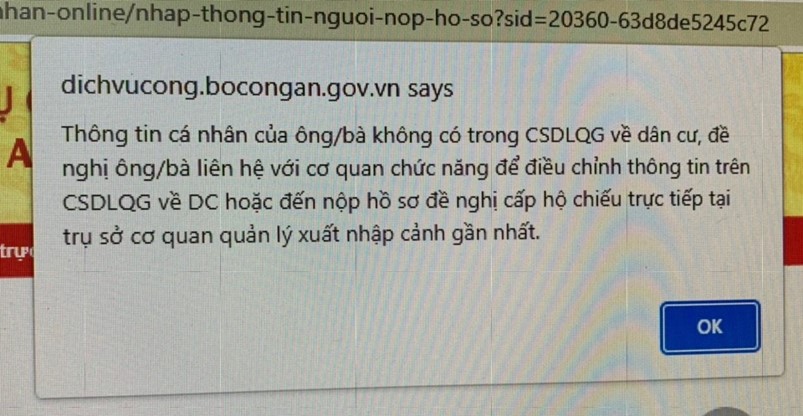
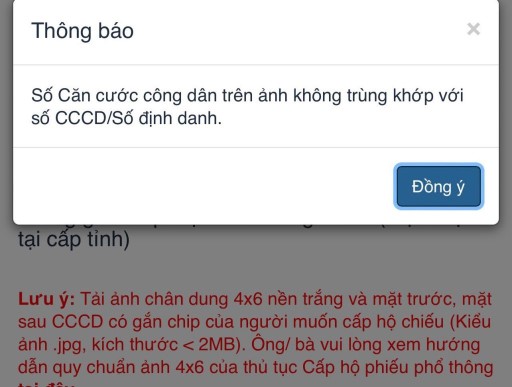
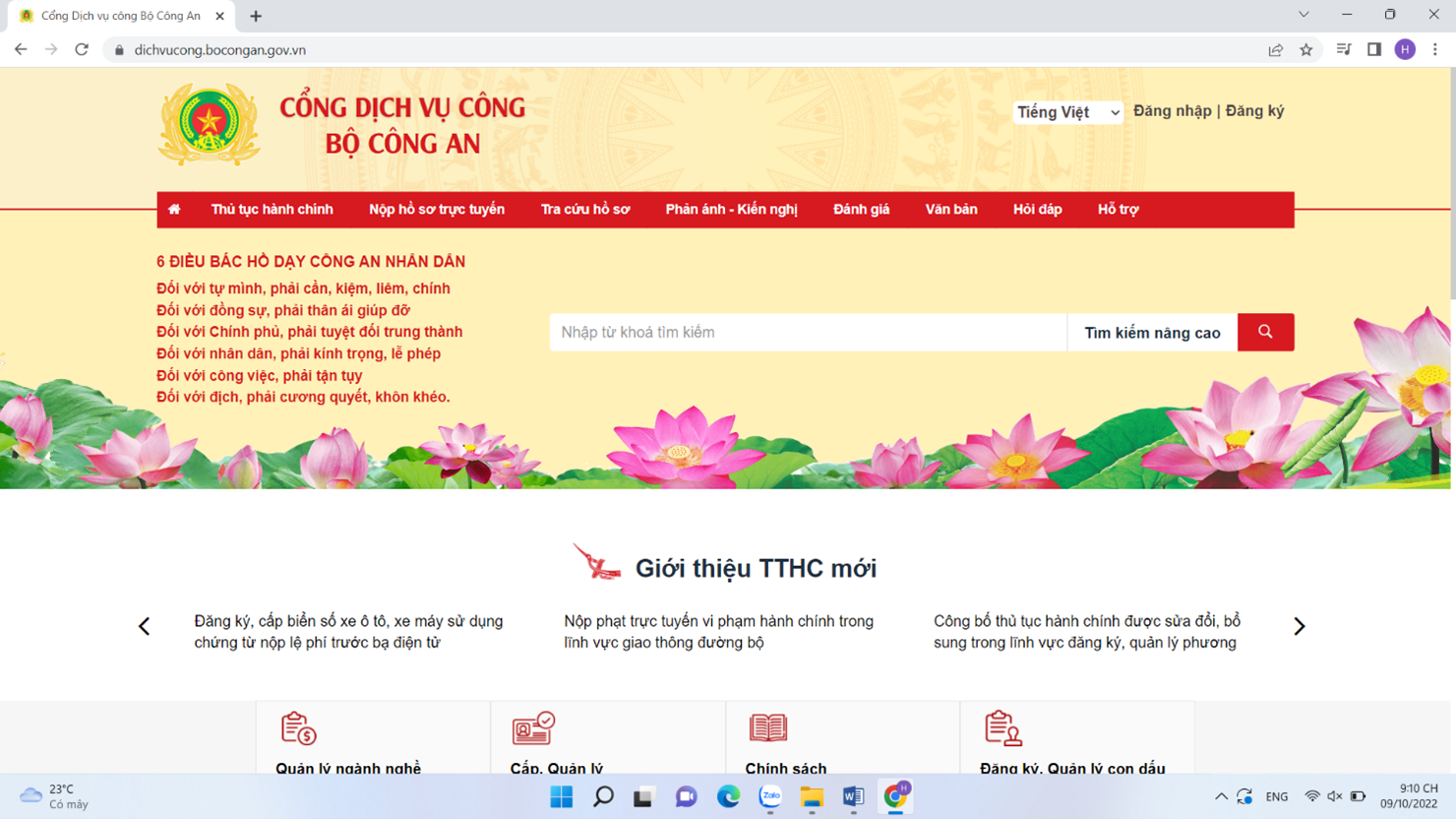
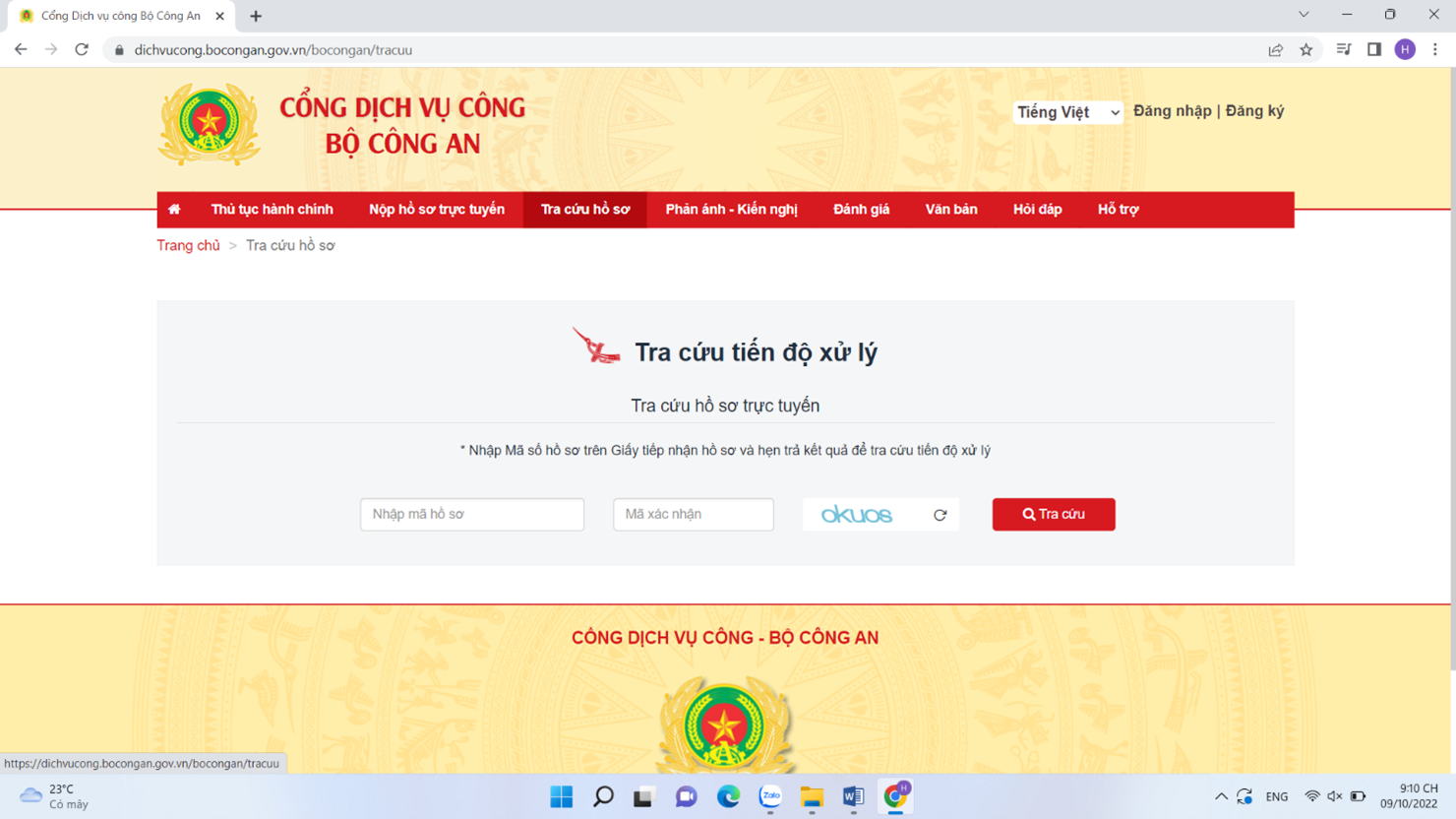
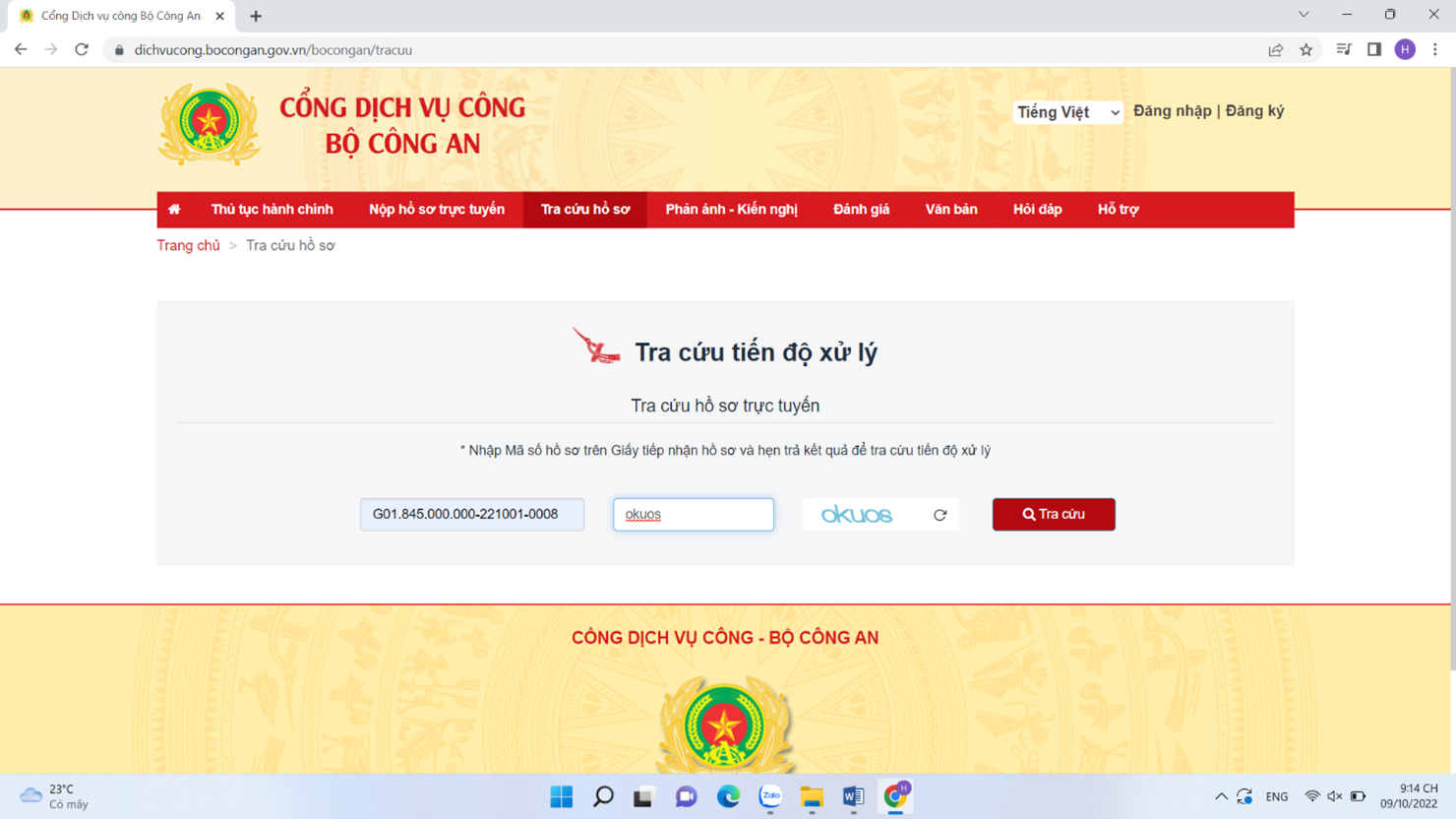
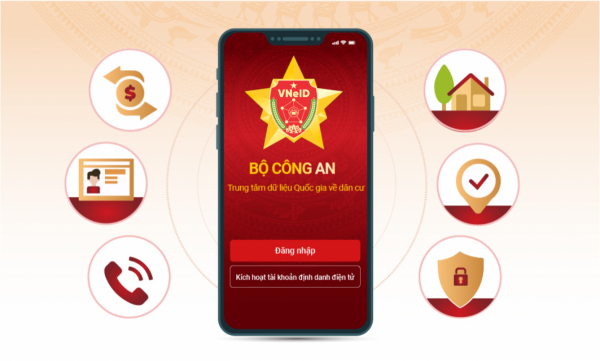 Hướng dẫn cài đặt ứng dụng định danh điện tử (VNEID)
Hướng dẫn cài đặt ứng dụng định danh điện tử (VNEID)
 Hướng dẫn cách đăng ký làm CCCD gắn chíp online
Hướng dẫn cách đăng ký làm CCCD gắn chíp online
 Liên ngành các cơ quan tố tụng tỉnh sơ kết 3 năm thực hiện Thông tư liên tịch số 01
Liên ngành các cơ quan tố tụng tỉnh sơ kết 3 năm thực hiện Thông tư liên tịch số 01
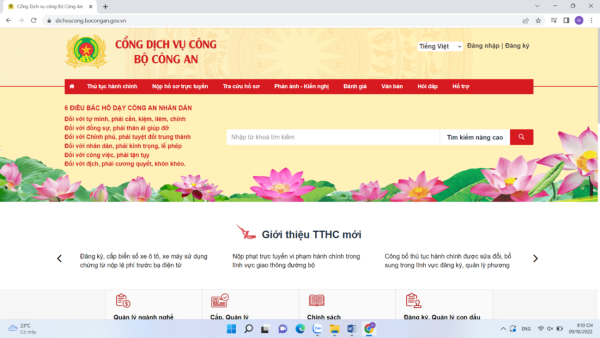 Hướng dẫn giải quyết một số vướng mắc khi nộp hồ sơ cấp hộ chiếu trên cổng dịch vụ công
Hướng dẫn giải quyết một số vướng mắc khi nộp hồ sơ cấp hộ chiếu trên cổng dịch vụ công
 Hướng dẫn cấp hộ chiếu cho trẻ em dưới 14 tuổi
Hướng dẫn cấp hộ chiếu cho trẻ em dưới 14 tuổi
 Thông báo về tuyển sinh Công an nhân dân năm 2023
Thông báo về tuyển sinh Công an nhân dân năm 2023
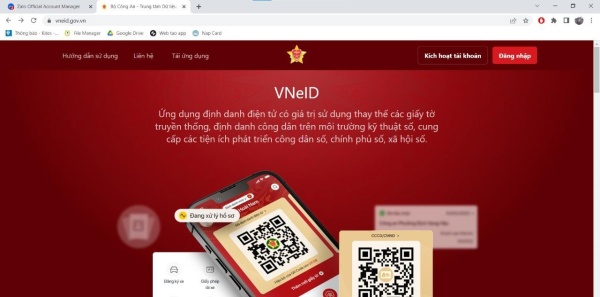 Hướng dẫn kích hoạt tài khoản định danh điện tử đối với người dân không có điện thoại thông minh (Smartphone).
Hướng dẫn kích hoạt tài khoản định danh điện tử đối với người dân không có điện thoại thông minh (Smartphone).
 Công an Hà Nam: Sẵn sàng các điều kiện phục vụ Hội thảo khoa học quốc gia “55 năm Công an nhân dân thực hiện Di chúc của Chủ tịch Hồ Chí Minh”
Công an Hà Nam: Sẵn sàng các điều kiện phục vụ Hội thảo khoa học quốc gia “55 năm Công an nhân dân thực hiện Di chúc của Chủ tịch Hồ Chí Minh”
 Hỏi đáp liên quan đến định danh điện tử - VNeID
Hỏi đáp liên quan đến định danh điện tử - VNeID
 Bộ 50 câu hỏi tuyên truyền thực hiện Đề án 06 của Thủ tướng Chính phủ
Bộ 50 câu hỏi tuyên truyền thực hiện Đề án 06 của Thủ tướng Chính phủ